Kako bismo vam pomogli s pogreškom ADB upravljačkog programa sučelja nije pronađen, podijelili smo neke od koraka. Slijedite korake navedene u nastavku da biste riješili problem.
Android Debug Bridge ili ADB je uslužni program koji vam omogućuje korištenje mobilnih uređaja pomoću USB kabela s računala. dok neki od vas to možda ne znaju, ali ovo je stvarno uslužni program koji 100% radi. Većina korisnika se ne suočava s problemima tijekom korištenja ADB-a, ali ponekad računalo prikazuje poruku o pogrešci uređaj nije pronađen. Ako ste jedan od korisnika koji se suočio s ovim problemom, ne brinite, on se može lako riješiti i u ovom vodiču mi ćemo vam pomoći.
Upravljački programi su jedini problem zbog čega se suočavate s ovim problemom, ali ga možete jednostavno riješiti instaliranjem ispravnih upravljačkih programa. Ako ne znate kako to učiniti, slijedite metodu koja vam se sviđa za instalaciju upravljačkog programa.
Metode za popravljanje upravljačkog programa ADB sučelja nije pronađen
Ovdje su dvije metode uključujući automatsku i ručnu koje možete slijediti da popravite ADB uređaje za oporavak koji nisu pronađeni.
Metoda 1: Kako popraviti upravljački program ADB sučelja koji nije pronađen ručno pomoću Upravitelja uređaja
Ovdje u ovoj metodi možete jednostavno preuzeti upravljačke programe pomoću Upravitelja uređaja. Ne samo ADB drajvere nego i sve drajvere koji imaju problema.
- Desni klik na ikonu Windows u donjem lijevom kutu zaslona. Pojavit će se novi izbornik.
- Desnom tipkom miša kliknite na 'SDK upravitelj' opciju, a zatim odaberite 'Pokreni kao administrator' opcija.
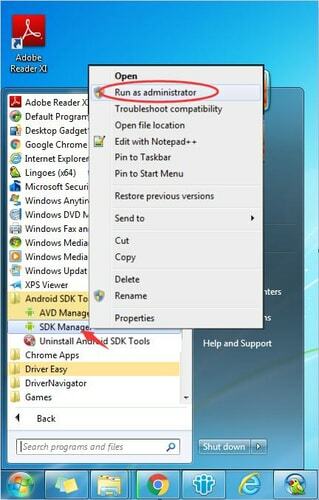
- U novom prozoru kliknite na 'Dodaci', zatim dalje "Google USB upravljački program". Nakon što ga odaberete, kliknite na 'Instaliraj 1 paket' opciju iz donjeg desnog kuta prozora.
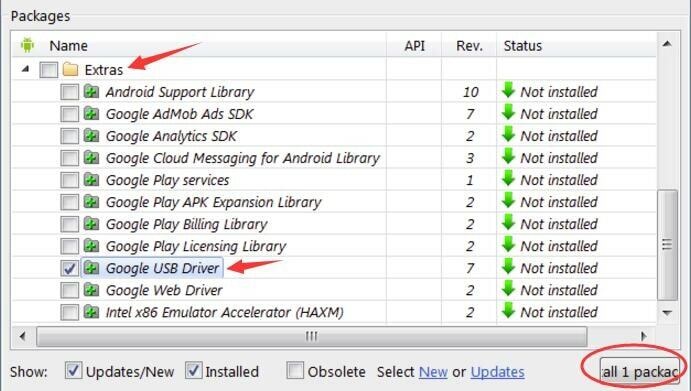
- Nakon što je instalacija dovršena, priključite svoj mobilni telefon pomoću USB kabl.
- Sada pritisnite Gumb "Windows" s "R" gumb s tipkovnice.
- U okvir za otvaranje naredbe za pokretanje upišite “devmgmt.msc” i pritisnite enter ili kliknite na OK.

- U prozoru upravitelja uređaja pronađite svoj 'Android uređaj' ispod 'Drugi uređaji' odjeljak.
- Desnom tipkom miša kliknite na 'Android uređaj' opciju i kliknite na 'Ažuriraj softver upravljačkog programa'.
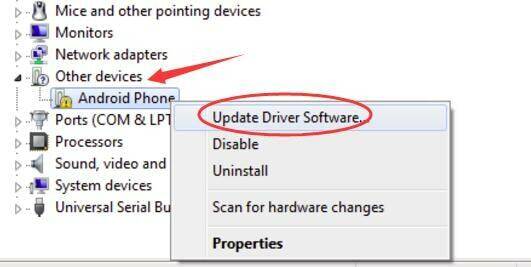
- U sljedećem prozoru vidjet ćete dvije opcije koje govore "Automatski traži ažurirani softver upravljačkog programa" i "Pretraži na mom računalu softver upravljačkog programa". Kliknite na opciju pregledavanja jer ste već preuzeli upravljački program. (ako želite, možete odabrati opciju pretraživanja automatski i ona će automatski tražiti upravljački program koji vam je potreban).

- Sada kliknite na 'Dozvoli mi da odaberem s popisa upravljačkih programa uređaja na svom računalu'.
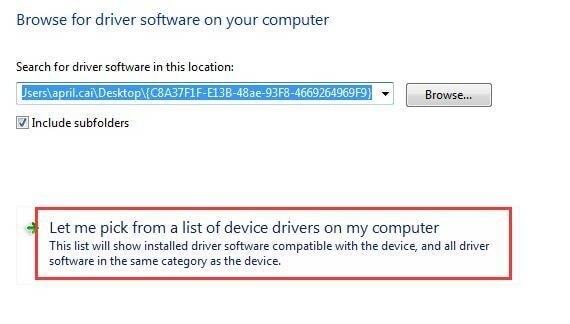
- Klikni na 'imati disk' opcija.
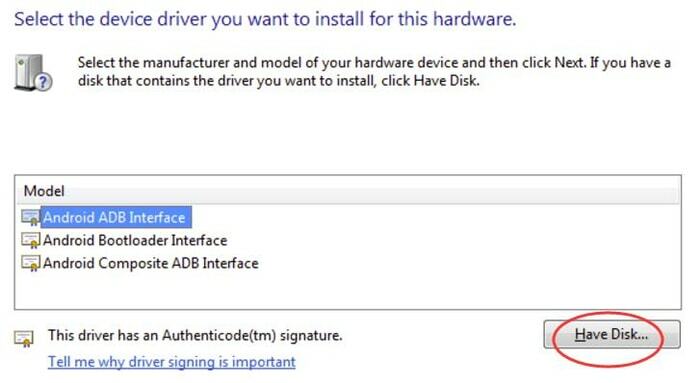
- Sada pregledajte lokaciju datoteke klikom na 'Pretraživati'.
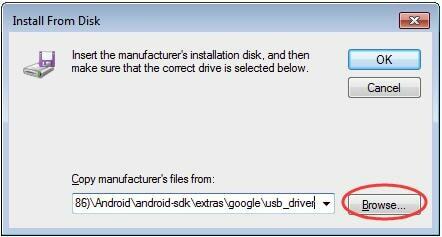
- Nakon što završite s odabirom lokacije, kliknite na Android 'ADB sučelje'.
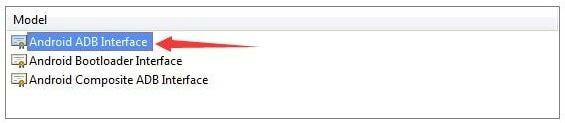
Sada, nakon nekog vremena, primijetit ćete da je upravljački program instaliran i da ste popravili da upravljački program ADB sučelja nije pronašao problem.
Također pročitajte: Preuzimanje i ažuriranje upravljačkog programa USB 3.0 za Windows 10, 8, 7 {Quick Tips}
Metoda 2: Kako popraviti upravljački program ADB sučelja koji nije pronađen pomoću Bit Driver Updater-a
Ako vam je ručna metoda bila teška za popravljanje pogreške ADB sučelja nije pronađen, onda će vam ova automatska metoda pomoći u rješavanju problema za manje vremena i relativno manje koraka. U ovoj metodi koristit ćemo Bit Driver Updater.
Malo ukratko o softveru. Ovo je izvrstan softver koji je dizajniran da vam pomogne pronaći autentične upravljačke programe za vaše računalo. Softver automatski skenira i pokazuje vam upravljačke programe koje je potrebno popraviti ili zamijeniti. Slijedite dolje navedene korake kako biste ispravili grešku da uređaj '(null)' nije pronađen.
- preuzimanje datoteka Bit Driver Updater sa službene web stranice i instalirajte ga.

- Nakon završetka instalacije, kliknite na ikonu softvera i pokrenite ga.
- Softver automatski pokreće skeniranje neispravnih ili nedostajućih upravljačkih programa. Ako želite skenirati za određeni, možete jednostavno kliknuti na izbornik s lijeve strane i zatim nastaviti s dodavanjem filtara.

- Sada jednostavno pokrenuti skeniranje i pričekajte dok se rezultati ne prikažu na ekranu.
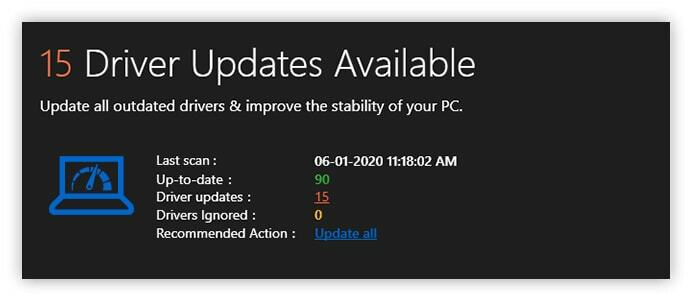
- Nakon nekoliko minuta čekanja, vidjet ćete popis upravljačkih programa koje je potrebno ažurirati ili preuzeti. Možete i vi odaberite jednu po jednu za preuzimanje ili čak možete dodijeliti softver da ih sve preuzme.

Evo kako možete jednostavno popraviti grešku ADB za oporavak uređaja nije pronađen pomoću Softver Bit Driver Updater.
Također pročitajte: Kako popraviti pogrešku USB uređaj nije prepoznat u sustavu Windows 10/8/7
Popravljeni upravljački program ADB sučelja nije pronađen
Sada kada ste pročitali obje metode za popravljanje ADB uređaja za oporavak nije pronađen. Možete jednostavno slijediti korake bilo koje metode i lako kontrolirati svoj uređaj s računala. Ako nikada ranije niste koristili ručnu metodu, ne bismo vam preporučili da to učinite jer može biti dugotrajno i potrebno je slijediti mnogo koraka. Možete jednostavno koristiti drugu metodu i ažurirajte sve svoje upravljačke programe u tren oka. Osim toga, ako se suočite s bilo kakvim problemom, možete nam pisati u odjeljku za komentare u nastavku, pokušat ćemo vam pomoći s vašim problemima.